电脑插入U盘后显示usb mass storage device的解决方法
更新时间:2023-04-30 16:22:13作者:qiaoyun
U盘是很多人常用的一种移动硬盘,在使用时,多少会遇到各种问题,比如近日有用户反映说电脑插入U盘后无法识别,显示usb mass storage device,导致无法正常使用,这该怎么办呢,接下来小编就给大家讲解一下电脑插入U盘后显示usb mass storage device的解决方法。
方法如下:
1、右击桌面的计算机,点击打开“设备管理器”。
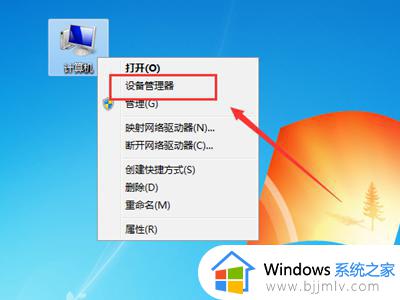
2、在此界面找到“通用串行总线控制器”进入。
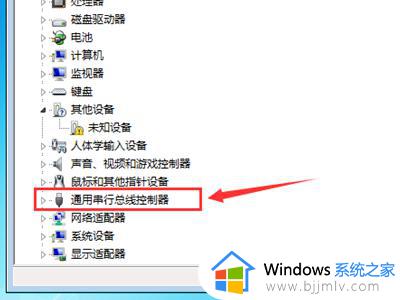
3、在里面找到usb mass storage device的USB接口。
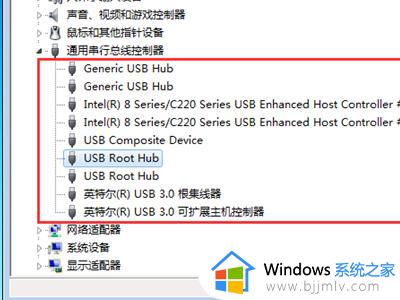
4、在弹出的选项中点击“卸载”然后重新安装驱动即可。
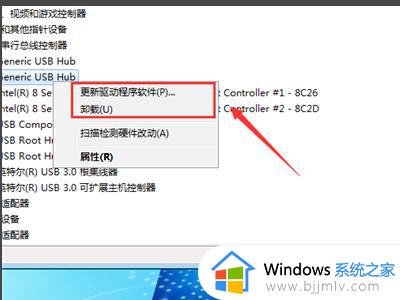
5、在弹窗的新窗口中点击一种更新方式。
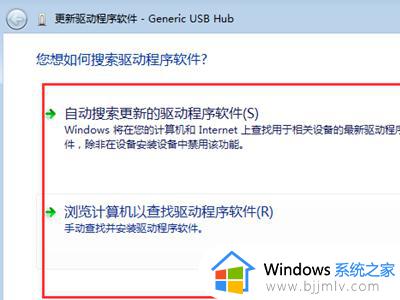
6、最后将驱动更新完成即可解决该问题。
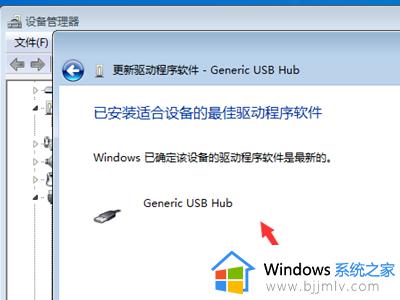
上述给大家介绍的就是电脑插入U盘后显示usb mass storage device的详细解决方法,遇到这样情况的用户们可以参考上述方法步骤来进行解决吧。
电脑插入U盘后显示usb mass storage device的解决方法相关教程
- u盘插入电脑不显示怎么办 u盘在电脑不显示怎么回事
- 插u盘提示格式化怎么办 插u盘后提示格式化解决方法
- u盘插在电脑上变成两个盘怎么办 u盘插上电脑显示两个盘解决方法
- 电脑插上u盘后有声音看不到u盘图标解决方法
- windows电脑插入u盘有些文件不显示怎么解决
- u盘插上电脑显示不出来如何解决 u盘插到电脑上不显示怎么办
- u盘插在电脑上显示两个u盘怎么回事 u盘插电脑上显示两个盘符如何处理
- u盘文件变成快捷方式怎么恢复 电脑插入U盘后里面的文件变成快捷方式如何解决
- u盘插电脑显示灰色无法打开怎么办 U盘显示盘符但灰色无法访问如何解决
- 如何关闭电脑插入u盘提醒修复 电脑提示u盘需要修复解决方法
- 惠普新电脑只有c盘没有d盘怎么办 惠普电脑只有一个C盘,如何分D盘
- 惠普电脑无法启动windows怎么办?惠普电脑无法启动系统如何 处理
- host在哪个文件夹里面 电脑hosts文件夹位置介绍
- word目录怎么生成 word目录自动生成步骤
- 惠普键盘win键怎么解锁 惠普键盘win键锁了按什么解锁
- 火绒驱动版本不匹配重启没用怎么办 火绒驱动版本不匹配重启依旧不匹配如何处理
热门推荐
电脑教程推荐
win10系统推荐